-
Nikoletta
Vous trouverez l'original en dessous
******
Ce tutoriel a été réalisé avec Psp X9
Mais peut être fait avec d’autres versions
******
Pour proposer mes tutoriels sur votre forum ou groupe
Merci de m’en faire la demande
******
Si vous publiez votre création sur un site ou blog
Merci de mettre un lien vers le tutoriel
Merci de votre compréhension
******
Les tubes que j'utilise pour mes tutoriels
Ont été reçus sur des groupes des auteurs des tubes
Dont j’ ai l’autorisation pour les employer
Ou
Ont été trouvés sur le net, par mes nombreuses recherches
Si un de ces tubes vous appartient, merci de me contacter
Pour que je puisse ajouter le lien vers votre site
******
Filtres utilisés
Unlimited 2.0 - VM Distortion - Kaleidoscope
Unlimited 2.0 - VM Distortion - Tumbler
MuRa's Meister - Copies
AP Lines - Silverlining - Dotty Grid
Alien Skin / Eye Candy5 - Impact - Glass
******
Matériels utilisés
1 calque-Alpha_sélections
2 fonds - 2 décos
1 tube de Jolcsi
1 palette des couleurs
1 signature
******

couleur 1 #112703
couleur 2 #5d8105
couleur 3 #000000
******
Dans styles et textures
Mettre en avant plan la couleur
en arrière plan la couleur
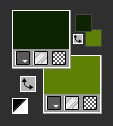
1.
Ouvrir le calque Alpha_selections
Calques - Dupliquer
Fermez l'original et nous travaillons sur la copie
2.
Sélections - Sélectionner tout
Ouvrir le fond (háttér)
Copier - Coller dans la sélection
Ne rien sélectionner
3.
Effets - Modules externes - Mehdi - Sorting Tiles

Effets - Effets de bords - Accentuer
Calques - Dupliquer
Effets - Modules externes - Unlimited 2.0 - VM Distortion - Kaléidoscope

Effets - Modules externes - Unlimited 2.0 - VM Distortion - Tumbler (par défaut)

4.
Ouvrir la deco (dísz1)
Copier - Coller comme nouveau calque (au bon endroit !)
Image - Redimensionner à 80 % tous les calques décochés
Effets - Effets 3D - Ombre portée
0 / 0 / 100/ 30 / #000000
Fusionner avec le calque du dessous
5.
Calques - Dupliquer
Image - Redimensionner à 20% tous les calques décochés
Activer l'outil Sélection
Calques - Nouveau calque raster
Sélections - Modifier - Sélectionner les bordures de la sélection

Verser dans la sélection la couleur

Ne rien sélectionner
Fusionner avec le calque du dessous
6.
Cliquer sur l'outil Sélectionner (K) avec les paramètres comme si dessous
Position horiz : 35 - Position vert : 60
Effets - Modules externes - MuRa's Meister - Copies

Image - Redimensionner à 50 % tous les calques décochés
Cliquer sur l'outil Sélectionner (K) avec les paramètres comme si dessous
Position horiz : 27 - Position vert : 1
Effets- Effets 3D - Ombre portée en mémoire
Calques - Dupliquer
Image - Miroir Vertical
Fusionner avec le calque du dessous
Calques - Dupliquer
Image - Miroir Horizontal
7.
Calques - Dupliquer
Calques - Réorganiser - Déplacer vers le bas 2 fois
Vous avez ceci dans la palette des calques

Effets - Modules externes - MuRa's Meister - Copies

Effets - Effets de bords - Accentuer davantage
Calques - Dupliquer
Image - Miroir Horizontal
Fusionner avec le calque du dessous
Vous placer sur le calque du dessus
Fusionner avec le calque du dessous
8.
Vous placer sur le calque Copie Raster1
Sélections - Charger la sélection à partir d'un canal Alfa "Selection1"

Sélections - Inverser
Réglage - Netteté - Davantage de netteté
Sélections - Inverser
Effets - Effets 3D - Ombre portée en mémoire
Ne rien sélectionner
9.
Sélections - Charger la sélection à partir d'un canal Alfa "Selection2"

Sélections - Transformer la sélection en calque
Effets - Modules externes - Alien Skin/Eye Candy5 - Impact - Glass

Ne rien sélectionner
Effets - Effets 3D - Ombre portée

Effets - modules externes - AP Lines - Silverlining - Dotty Grid

Réglage - Netteté - Netteté
Propriétés du calque - Lumière dure
10.
Ouvrir la deco "padló"
Copier - Coller comme nouveau calque
Cliquer sur l'outil Sélectionner (K) avec les paramètres comme si dessous
Position horiz : 85 - Position vert : 558
Vous placer sur le calque en haut de la pile
11.
Ouvrir le tube "Jolcsi194"
Copier - Coller comme nouveau calque
Placez et ombragez comme vous le souhaitez
12.
Vous placer sur le calque Raster1
Réglage - Flou - Flou Gaussien : 35
Fermer l'œil du calque Raster1
Vous placer sur le calque du dessus
Fusionner les calques visibles
Image - Redimensionner à 90 % tous les calques décochés
Activer l'outil Sélectionner

Sélections - Modifier - Sélectionner les bordures de la sélection

Calques - Nouveau calque raster
Verser dans la sélection la couleur

Fusionner avec le calques du dessous
Ne rien sélectionner
13.
Rendre visible le calque Raster 1
Effets - Modules externes - Unlimited 2.0 - VM Distortion - Tumbler (par défaut)
Revenir sur le calque supérieur
Activer l'outil Sélectionner

Effets - Effets 3D - Ombre portée (ombre désélectionnée)
0 / 0 / 100 / 50 / #000000
Ne rien sélectionner
Signer votre travail
Image - Ajouter des bordures de 1pixel couleur

Enregistrer en JPG
******
Vous pouvez m'envoyer vos versions
Je me ferais un plaisir de les mettre sur la page * Vos Versions *
mon adresse : franiemargot@gmail.com
******
Autre version

le tube est détouré par mes soins ici
******
Vos versions voir ici
-
Commentaires
Aucun commentaire pour le moment Suivre le flux RSS des commentaires
Suivre le flux RSS des commentaires
Vous devez être connecté pour commenter





















